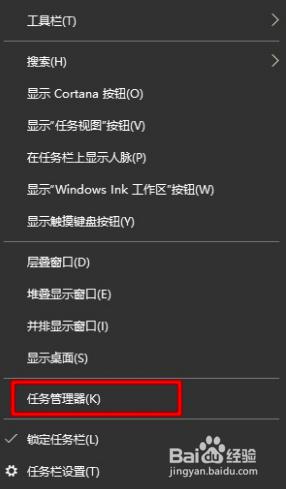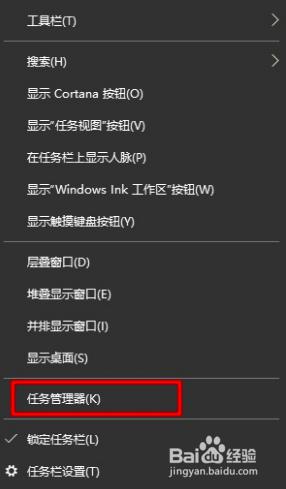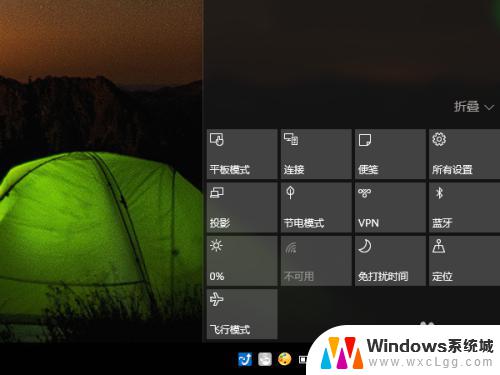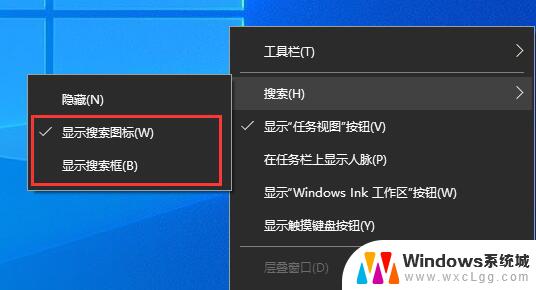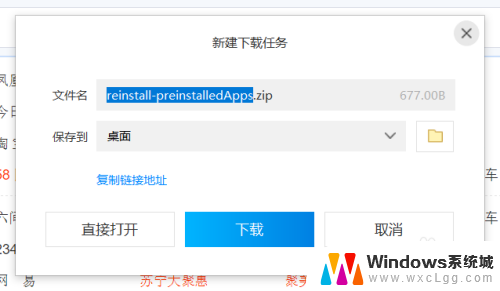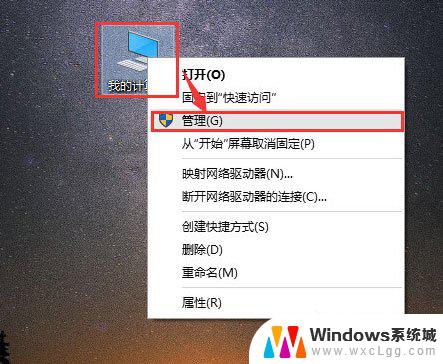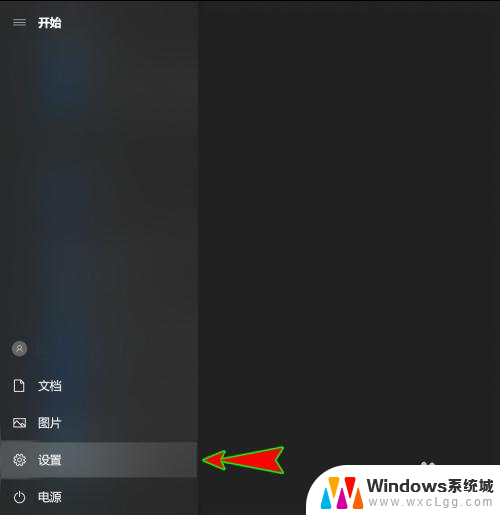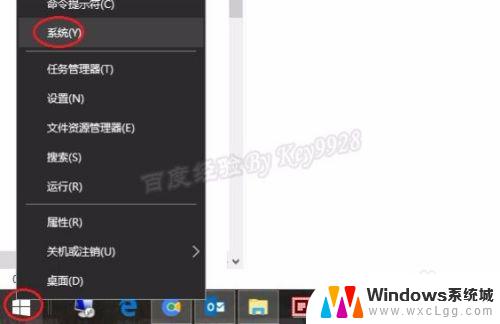windows10怎么搜索软件 Win10系统如何查找电脑应用位置
更新时间:2025-03-20 14:52:47作者:xtyang
在使用Windows10系统时,有时候我们会想要快速查找某个特定的软件或应用程序在电脑中的位置,在这种情况下,我们可以通过系统自带的搜索功能来轻松实现。Windows10系统拥有强大的搜索功能,用户只需在搜索栏中输入软件或应用程序的名称,系统即可快速定位到其所在位置。这样不仅可以节省我们查找软件的时间,还能提高工作效率。掌握Windows10系统如何查找电脑应用位置的方法是非常重要的。
方法如下:
1.第一:打开win10电脑。

2.第二:点击键盘【开始菜单】。

3.第三:在开始菜单,按照拼音查询软件应用。
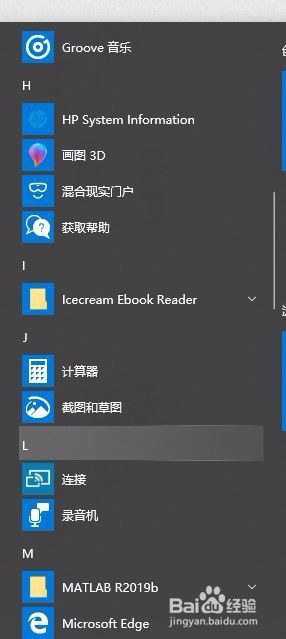
4.第四:点击任务栏白框【搜索栏】。
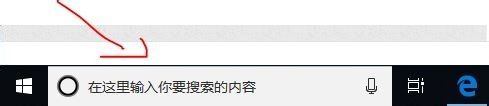
5.第五:输入需要查询的软件名称。

6.第六:进入控制面板,查询软件位置。完成。

以上就是windows10怎么搜索软件的全部内容,还有不清楚的用户就可以参考一下小编的步骤进行操作,希望能够对大家有所帮助。